Tässä oppaassa käsitellään, kuten nimestä voi jo päätellä, kuvan osien vapaaseksi erottamisen kuninkuuslaji, hiusten vapaaseksi irrottaminen kanavien avulla.
Tämä saattaa kuulostaa aluksi monimutkaiselta, koska kanaviin ei yleensä törmää kovin usein, mutta se ei olekaan niin paha kuin miltä kuulostaa. Joten aloitetaan.
Kanavat
Kanavat-paneeli sijaitsee yleensä Tasot-paneelin vieressä. Jos se ei ole aktivoituna, voit näyttää sen valitsemalla Ikkunat.
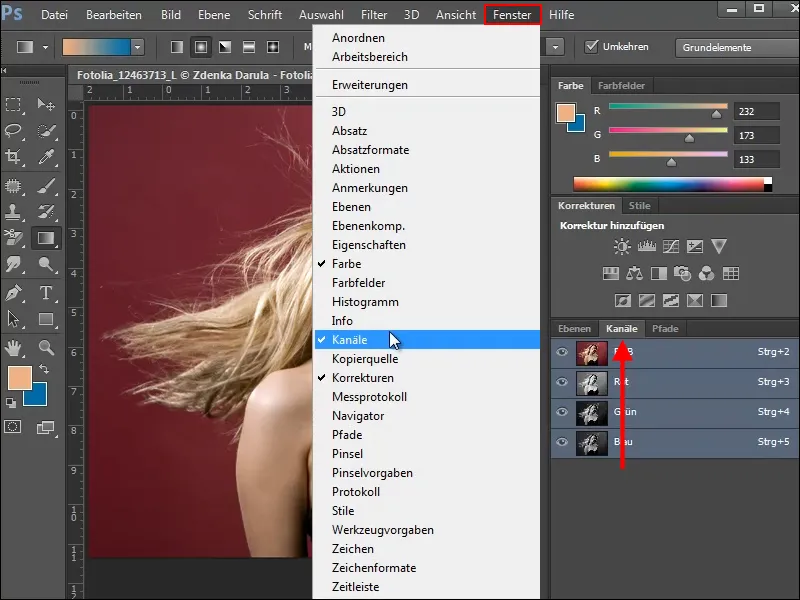
Ensimmäisessä esimerkissämme haluamme irrottaa naisen taustasta ja säilyttää samalla hienot, liehuvat hiukset.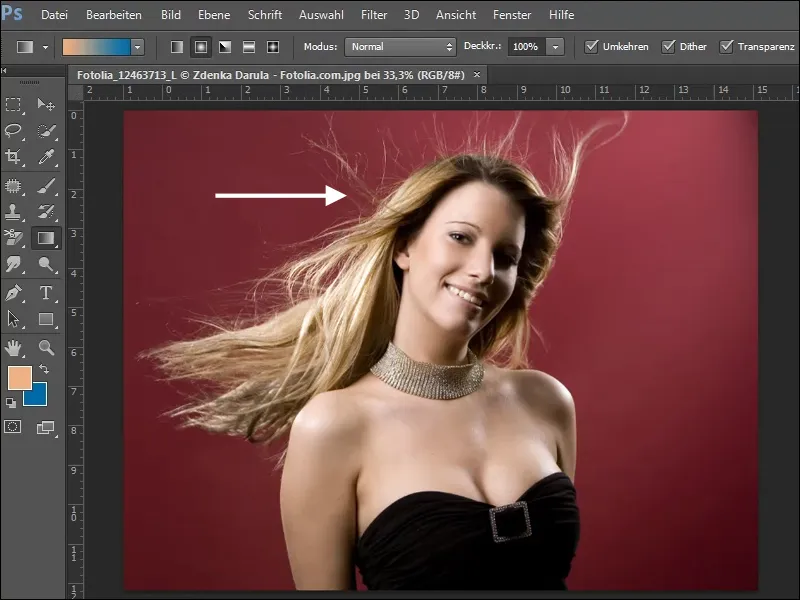
Katso kolmea värikanavaa ja valitse kanava, joka tarjoaa suurimman kontrastin taustan kanssa. Esimerkissämme se on Vihreä-kanava.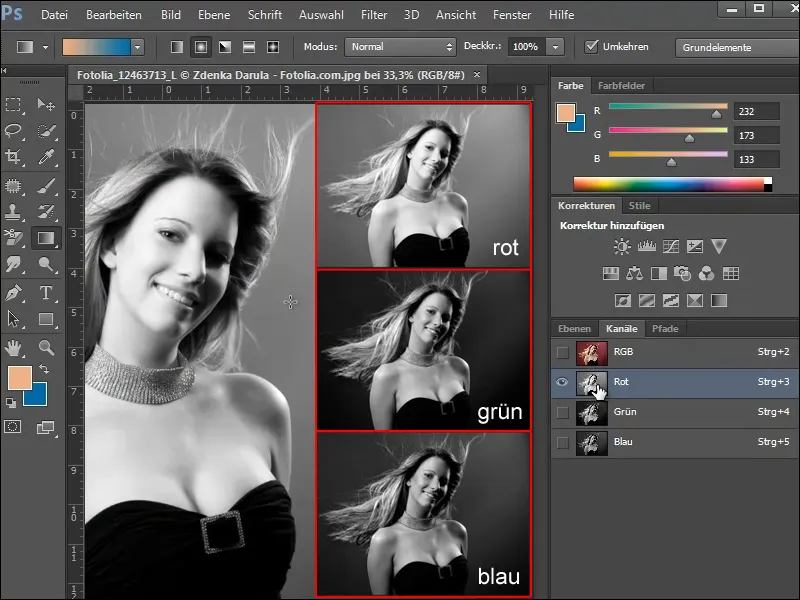
Huomaat, että tausta on jo melko tumma ja hiukset muodostavat hyvän kontrastin. Haluamme kuitenkin esittää hiukset korkeassa valkoisävyssä, jotta voimme irrottaa ne hyvin.
Kopioi Vihreä-kanava, vetämällä se yksinkertaisesti Kanava-uusi-symboliin tai valitsemalla Kanava-kopiointi Kanavat-paletista.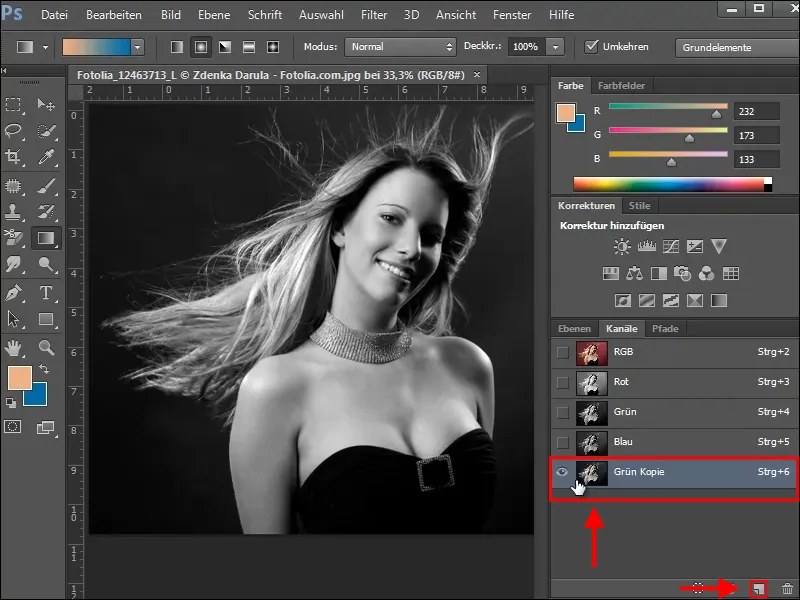
Ääniarvon korjaus
Lisätäksemme kontrastia tumman taustan ja vaaleiden hiusten välille käytämme Ääniarvon korjausta. Pääset tähän valintaikkunaan painamalla Ctrl+L tai valitsemalla valikon Kuva>Korjaukset>Ääniarvon korjaus.
Kolmen säätimen avulla Histogrammin alla voit edelleen säätää valitun kanavan varjoja, keskisävyjä ja valoja.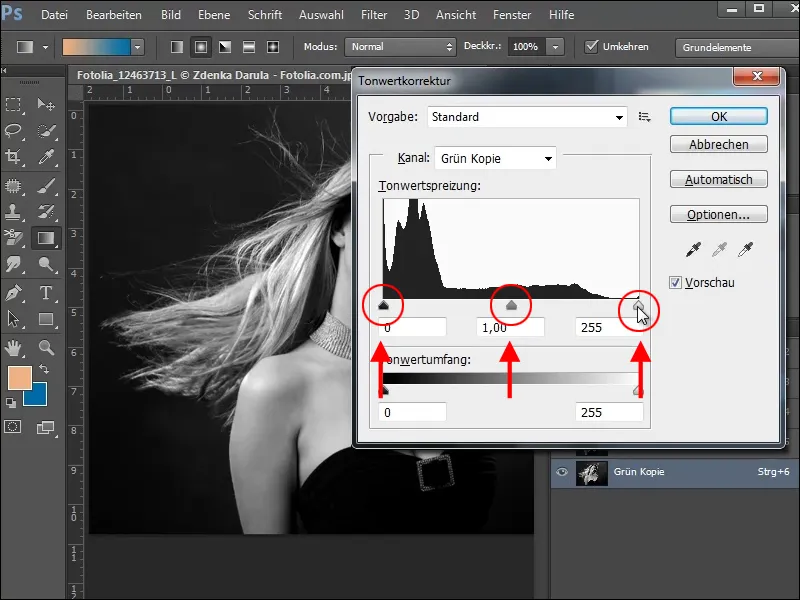
Oikealla säätimellä lisätään vaaleita sävyjä (Valot) ja vasemmalla säätimellä tummempia sävyjä (Varjot). Näin vaaleat hiukset erottuvat hienosti taustasta. Sinun on kuitenkin huomioitava, ettet menetä liikaa yksityiskohtia. Kokeile yksinkertaisesti kuvallasi, kunnes olet tyytyväinen tulokseen.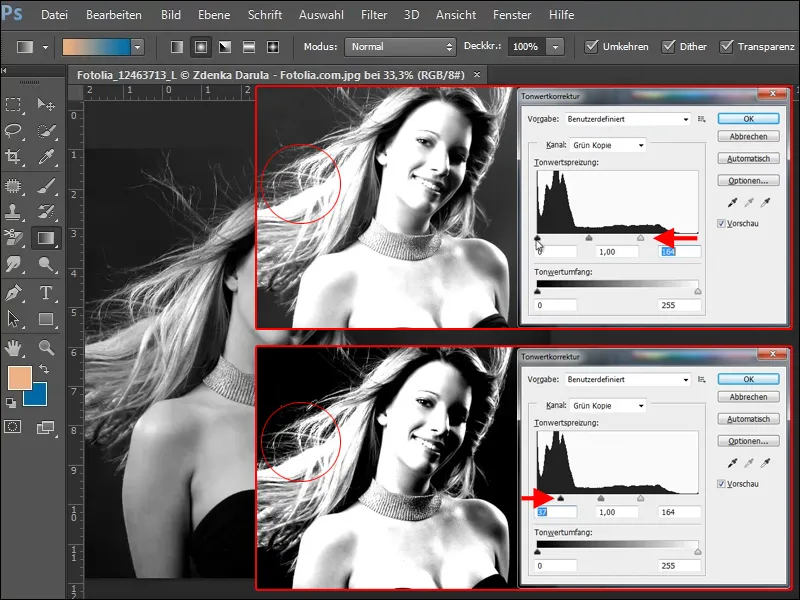
Levittäjä-työkalulla ja valitsemalla Valot voit edelleen lisätä hienojen hiusten kirkkautta.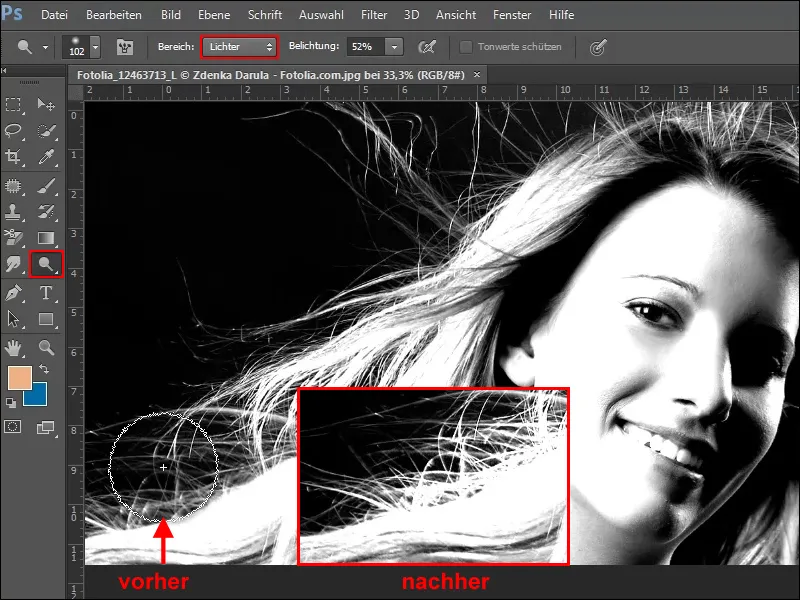
Maskin luominen
Jotta voit vapauttaa kaiken yhdellä napsautuksella, sinun tulisi täyttää nyt vaaleat kohdat valkoisella. Haluan kuitenkin näyttää sinulle ensin hieman yksinkertaisemman tavan toimia. Siksi luo nyt valinta, painamalla Ctrl-näppäintä klikkaamalla Vihreä-kopio-kanavaan.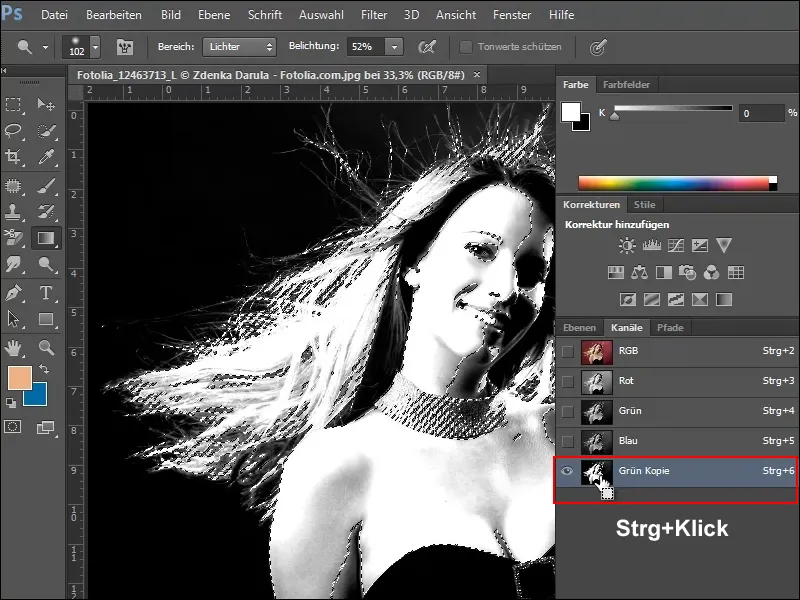
Palaa nyt takaisin Tasot-paneeliin ja luo kopio taustatasostasi. Vedä tasokerros Tasot-uusi-symboliin tai klikkaa Tason kopiointi Tasot-paletista.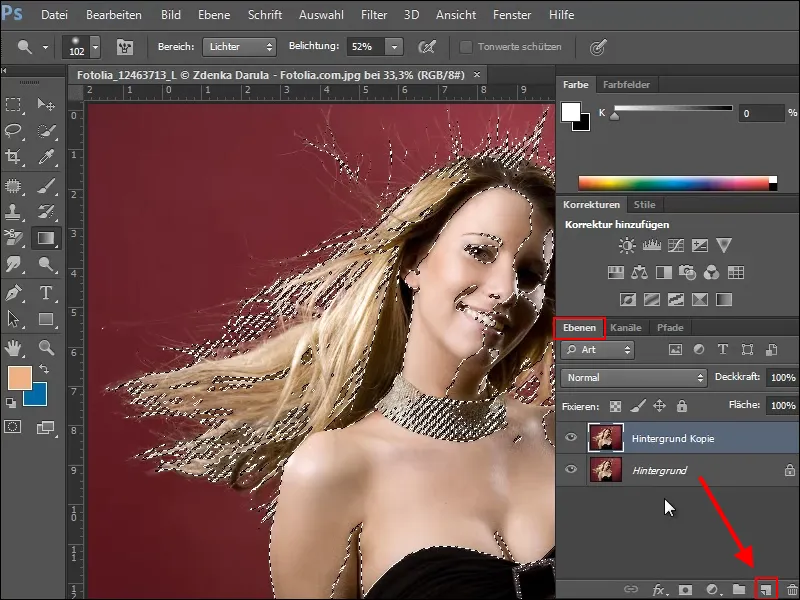
Ennen kuin luot maskin tälle tasolle, valintaa on laajennettava alueille, jotka halutaan säilyttää. Tämä onnistuu helposti Pikavalinta-työkalulla.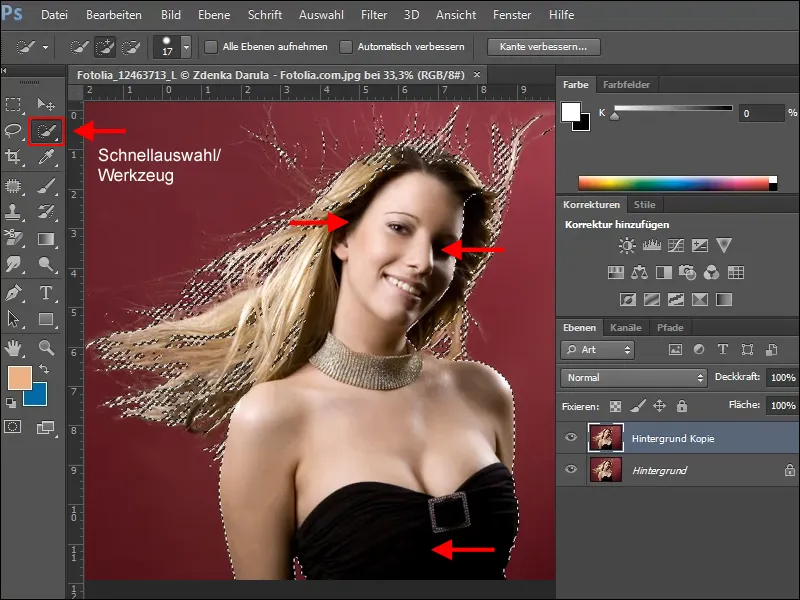
Oletko tyytyväinen valintaan? Voit nyt luoda maskin. Napsauta Masken-Symbolia Tasot-paletissa. Piilota taustataso ja näet ruudukosta, mitkä alueet on jo vapautettu ja mitä vielä puuttuu.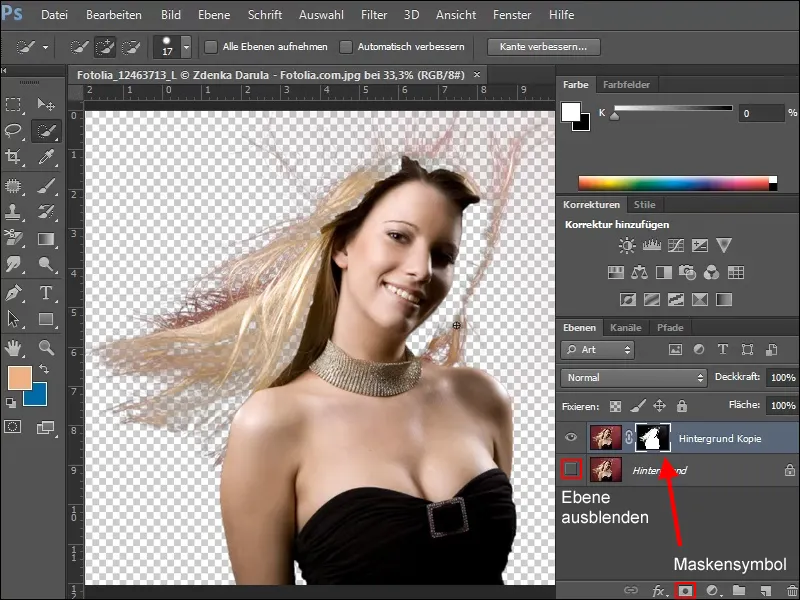
Jotta voit lisätä puuttuvat alueet, luo uusi kerros työskentelytason alle ja täytä se. Valitse väri, josta erottuu hyvin, mitkä kohdat kuvasta vielä puuttuvat.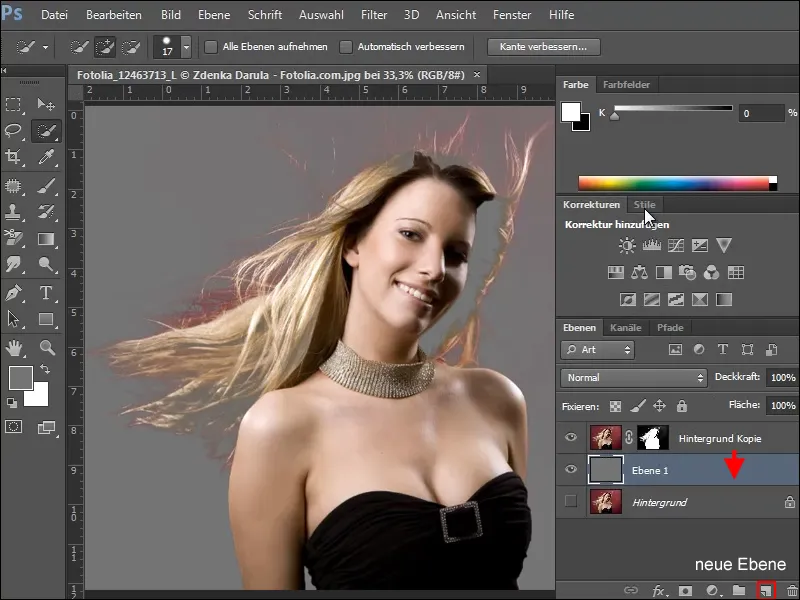
Kun jatkat korjaustöitä, varmista, että työskentelet vain maskissa. Aktivoi se ja valitse sitten sopivan kokoinen pehmeä sivellin. Vaihda etualan väri valkoiseksi ja täytä alueet, jotka eivät ole mukana maskissa.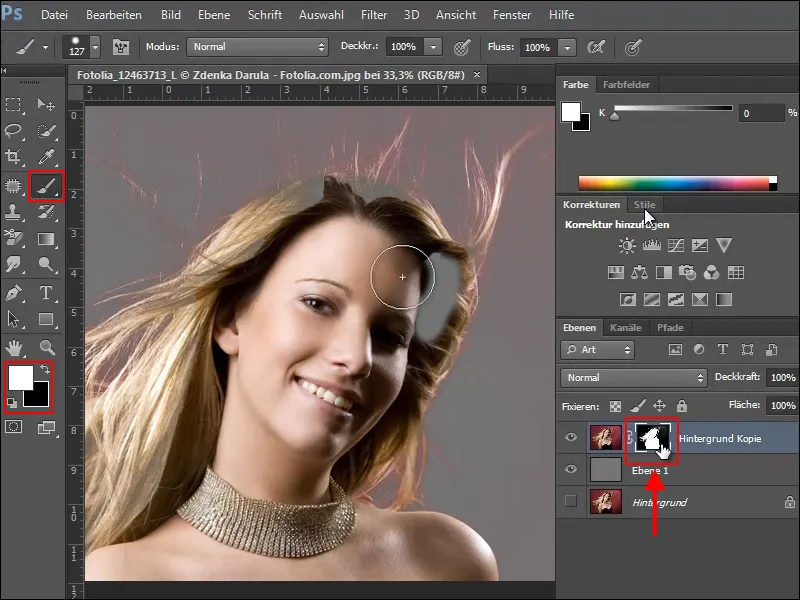
Taustavärin poistaminen
Nyt on kuitenkin ongelma, että taustaväri on tarttunut hienoihin hiuksiin. Yksinkertainen tapa poistaa tämä häiritsevä sävy on säätää sitä Värin-/Kylläisyyden-työkalulla.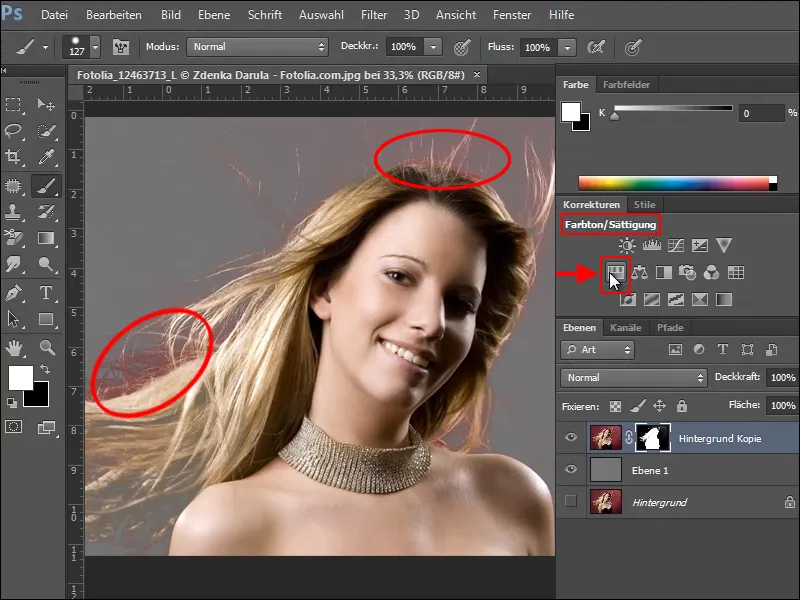
Luodessasi uutta asetaustasoa, varmista kuitenkin merkitä Ruudun korjaus -valintaikkunassa Rajoita tasoon, sillä tekemäsi asetukset voivat muuttaa koko asiakirjaa, jos et tee näin.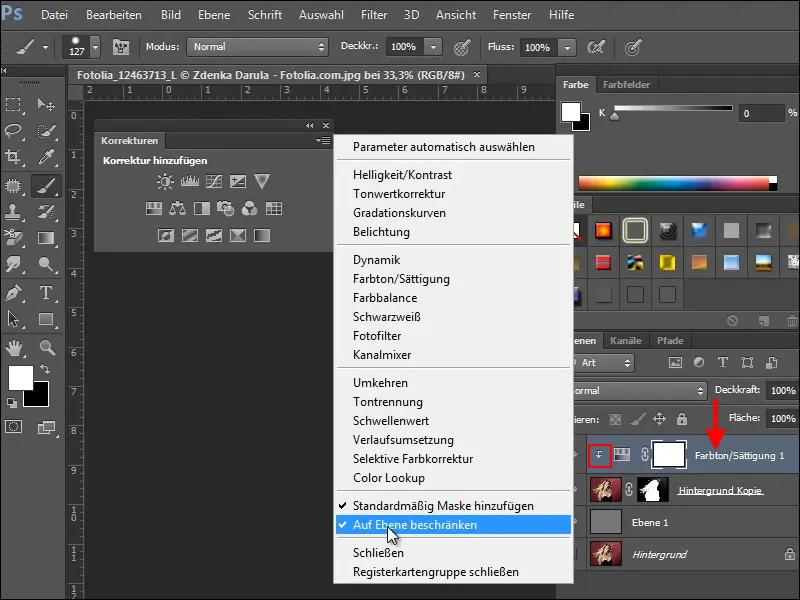
Jos et ole merkinnyt valintaa Rajoita tasoon, muuttuu paitsi etualalla jo vapautetun naisen sävy myös harmaa taso sen alla, kuten kuvakaaviosta näkyy.
Tee seuraavaksi esimerkiksemme vuoksi seuraava asetus Sävy/Saturaatio-ikkunassa.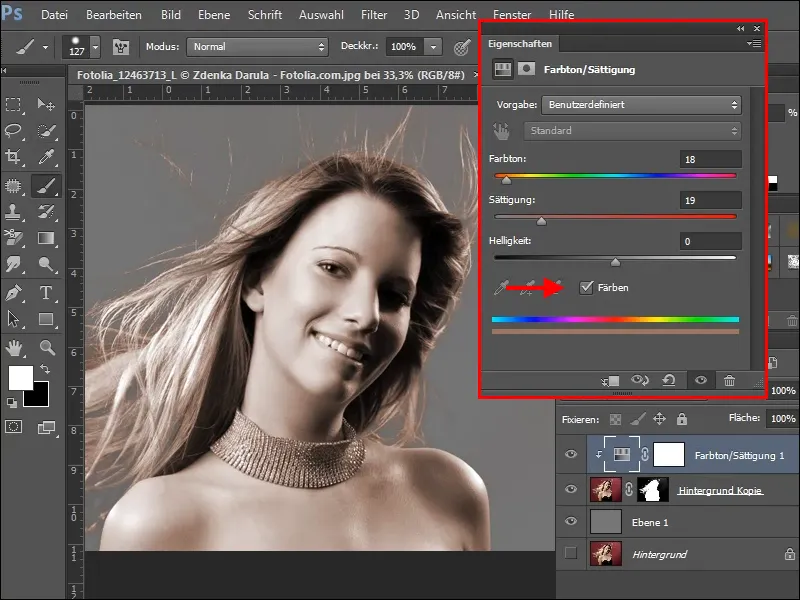
Nyt kun koko nainen on värjätty, sinun on korostettava alueita uudelleen, jotka haluat säilyttää alkuperäisen näköisinä.
Siihen valitse sävysäätökerroksen maski, etsi pehmeä, melko iso sivellin ja maalaa alueet, jotka haluat palauttaa. Varmista, että musta on asetettu eteisväriksi.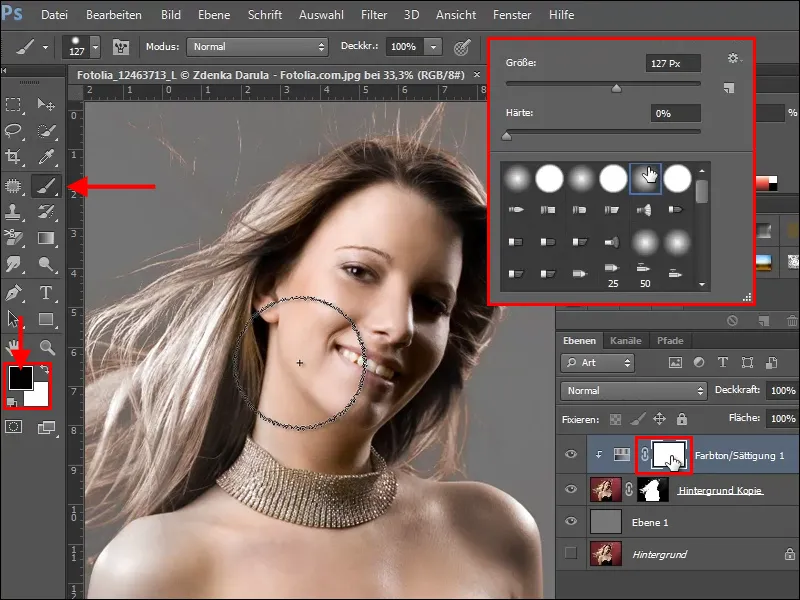
Tämä toimii myös päinvastoin. Valitse Maski painamalla Alt + Takaisin kokonaan, minkä vuoksi eteisväri on oltava musta. Maski on nyt musta ja asetaustaso ei vaikuta kuvaan. Maalaa nyt pehmeällä siveltimellä ja valkoisella värillä vain kohdat, jotka haluat värjätä, eli esimerkiksi hienot karvat kuvan vasemmassa ja yläosassa.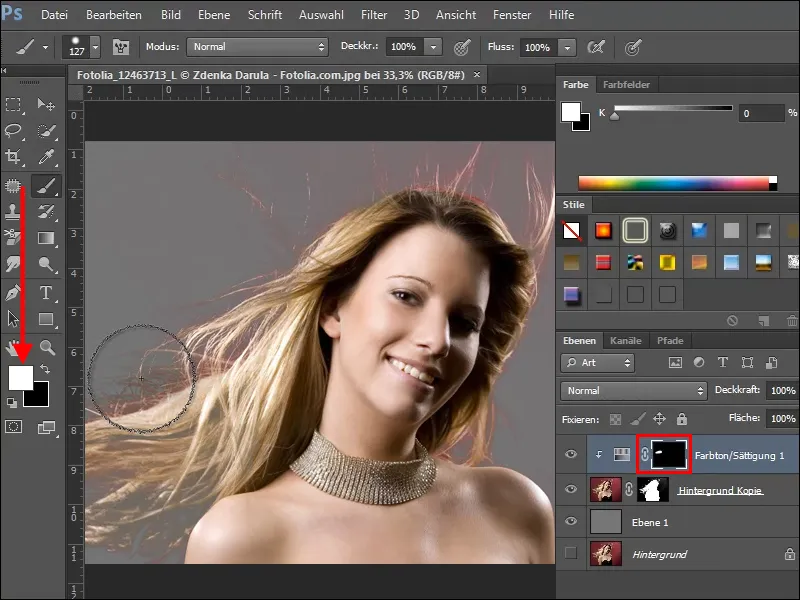
Jos olet värjännyt liikaa, ei hätää, ota mustaa väriä ja värjää alueet uudelleen. Kokeile hieman ja kun olet valmis, kuvasi voisi näyttää tältä.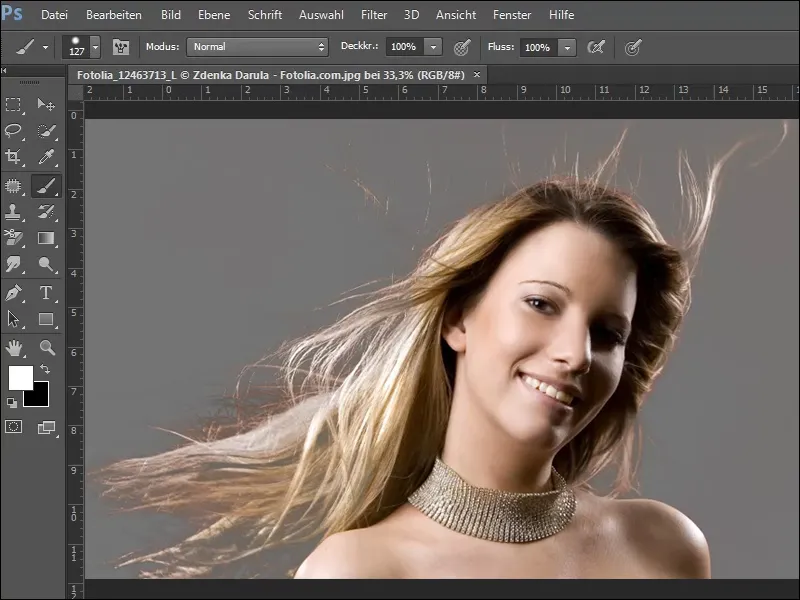
Haluatko nähdä, miltä lopputulos näyttää eri taustalla, valitse tekstuuriksi esimerkiksi tiilitekstuuri palvelustamme ja lisää se muokatun tason, eli naisen alle.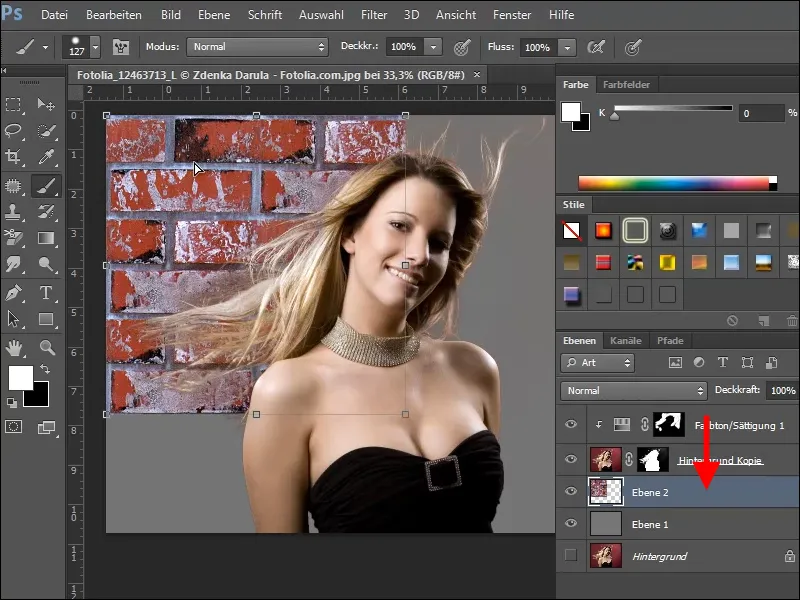
Jos olet päässyt tähän asti, kuvasi voisi nyt näyttää tältä.
Esimerkki 2
Toisessa kuvassa kerron vielä kerran vaiheet ilman niiden tarkempaa selittämistä. Valitse ensin sopiva värikanava….webp?tutkfid=72831)
… lisää kontrastia Sävykäyrällä, ….webp?tutkfid=72832)
… vaalenna hiukset Vaalitsimella, ….webp?tutkfid=72833)
… luo valinta painamalla Ctrl + Klikkaa muokattuun kanavaan ….webp?tutkfid=72834)
… luo taustatasosta kopio ja laajenna valintaa..webp?tutkfid=72835)
Luo maski valinnasta, lisää uusi taso sen alle ja täytä se värillä..webp?tutkfid=72836)
Luo sitten uusi asetustaso Sävy/Saturaatio..webp?tutkfid=72837)
Käännä maski ympäri, poista väristöitä painamalla Ctrl + E sekä pehmeällä siveltimellä ja valkoisella värillä tahraamalla väriongelmia..webp?tutkfid=72838)
Lisää uusi tausta tai sijoita se ….webp?tutkfid=72839)
… ja korjaa tarvittaessa kuva-alueet ….webp?tutkfid=72840)
… ja valmista..webp?tutkfid=72841)


